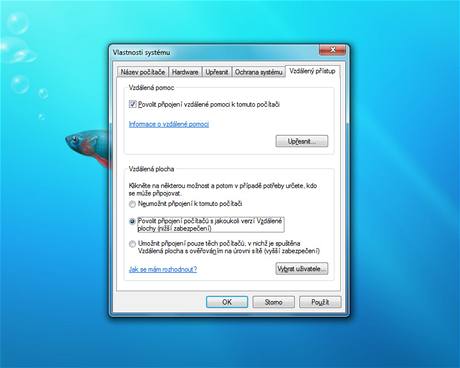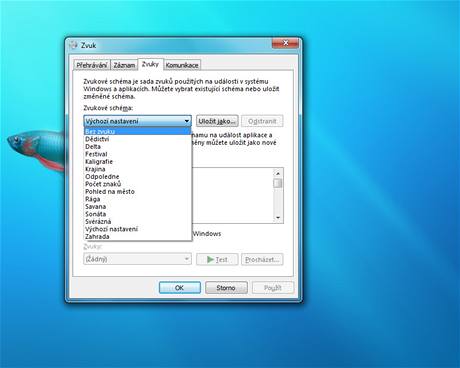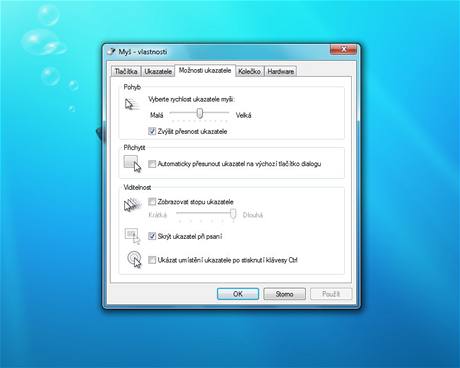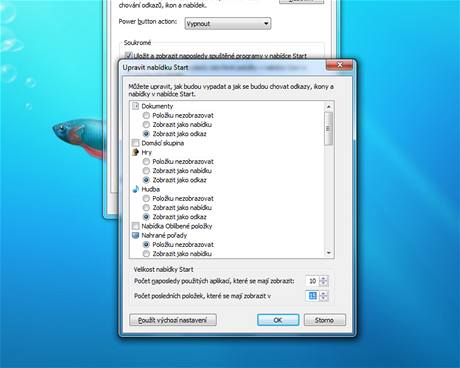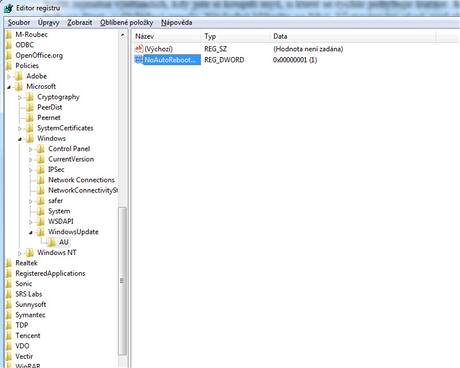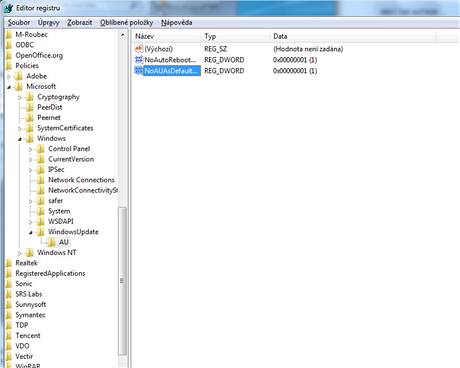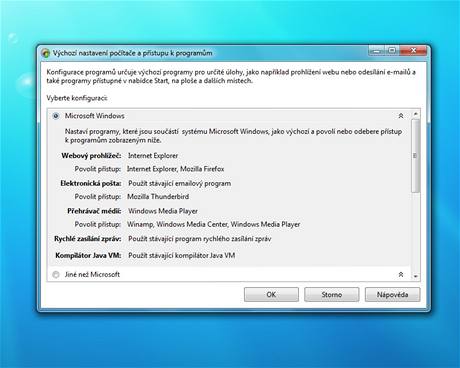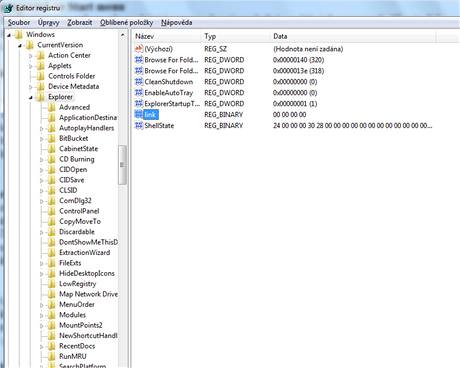Tipy pro začátečníky
49. - Jak aktivovat vzdálený přístup
Funkce vzdáleného přístupu k PC je dostupná ve verzích Professional, Business a Ultimate. Chcete-li ji ve Windows 7 aktivovat a nastavit, pak ve Start menu vyberte Ovládací panely → Systém a následně klikněte na Vzdálená nastavení.
V novém okně v části Vzdálená plocha zatrhněte podle potřeb buď boxík Povolit připojení počítačů s jakoukoliv verzí Vzdálené plochy, anebo Umožnit připojení pouze těch počítačů, v nichž je spuštěna plocha s ověřováním na úrovni sítě. Změny uložte kliknutím na OK.
50. - Jak vypnout zvuky Windows
Pokud vám leze krkem neustálé "bimbání",tedy různé zvuky ozývající se při různých příležitostech, pak je deaktivujte v nastavení zvuku. Klikněte na Start, do řádku Prohledat programy a soubory napište příkaz mmsys.cpl a odešlete. Zobrazí se okno Zvuk. Přepněte se na záložku Zvuky. V ní máte možnost buď zcela všechny zvuky ve Windows 7 zakázat (volba Bez zvuku), anebo pro každou událost nastavit zvuk zvlášť.
51. - Jak nastavit citlivost myši
Citlivost myši a míru kliků, respektive poklikání nastavíte v Ovládacích panelech. To se může hodit zejména v situacích, kdy jste si koupili myš, u které se rychle pohybuje kurzor. Klikněte tedy na Start -> Ovládací panely. Následně klikněte na Myš. V otevřeném okně pod různými záložkami pak můžete nastavit nejen citlivost myši, ale také blikání kurzoru a prokliky a ještě více.
52. - Jak na více programů ve Start menu
Používáte-li klasické Start menu, pak v něm najdete i seznam deseti posledně spuštěných programů. Chcete-li ho rozšířit,klikněte pravým tlačítkem myši na hlavní lištu a vyberte volbu Vlastnosti. V novém okně se přepněte na záložku Nabídka Start a klikněte na tlačítko Vlastní. V dalším dialogovém v části Velikost nabídky Start si podle potřeb nastavte počet zobrazovaných položek.
Tipy pro pokročilé
53. - Jak zakázat výzvu k restartu
Nejen po instalaci aktualizací Microsoftu většinou Windows vyžaduje restart PC. Ve Windows 7 se tento restart dá odložit i o několik minut, chcete-li se však tohoto dialogového okna zbavit, máme pro vás tip. Otevřete editor registru Windows a vyhledejte klíč HKEY_LOCAL_MACHINE\SOFTWARE\Policies\Microsoft\Windows.
Vytvořte nový klíč WindowsUpdate a podklíč AU. Na pravé straně vytvořte novou 32bitovou hodnotu DWORD. Pojmenujte ji jako NoAutoRebootWithLoggedOnUsers a přiřaďte hodnotu 1. Změny se projeví po restartu systému.
54. - Jak deaktivovat instalaci aktualizací a následný restart
Některé aktualizace se instalují při vypínání operačního systému. To se však někdy nemusí zrovna hodit, protože to může trvat i dlouhé minuty. Chcete-li tuto instalaci odložit, pak musíte provést menší úpravu v registru. Otevřete editor registru a najděte, případně vytvořte klíč HKEY_CURRENT_USER\Software\Policies\Microsoft\Windows\WindowsUpdate\AU.
Na pravé straně vytvořte novou 32bitovou hodnotu DWORD, pojmenujte ji jako NoAUAsDefaultShutdownOption a přiřaďte 1. Nyní se již instalace po kliknutí na tlačítko vypnout nebudou instalovat. Jejich instalaci ručně kdykoliv spustíte kliknutím na šipku u tlačítka Vypnout, kde se i nadále bude nacházet volba Instalovat aktualizace a vypnout.
55. - Jak opět otevírat soubory ve výchozích programech
Po instalaci některých programů dojde ke změně asociací koncovek v operačním systému. To znamená, že například po instalaci Winampu, pokud tak zvolíte, se bude hudba otevírat v něm a nikoliv ve Windows Media Playeru. Jestliže chcete toto vrátit zpět či přenastavit jiné asociace souborů, pak postupujte takto.
Klikněte na Start -> Výchozí programy. V okně pak klikněte na Výchozí nastavení počítače a přístupu k programům. V novém okně pak stačí zvolit Microsoft Windows a všechny soubory se budou opět otevírat v aplikacích standardně obsažených ve Windows 7. Samozřejmě lze ručně asociovat soubory s vybranými programy - volba Jiné než Microsoft.
56. - Jak u nových ikonek zástupců nezobrazovat slovo zástupce
Nechcete-li mít u nových ikonek zástupců v popisu slovo zástupce, pak jděte do editoru registru a najděte klíč HKEY_CURRENT_USER\Software\Microsoft\Windows\CurrentVersion\Explorer. Na pravé straně najděte binární hodnotu link. Poklikejte na ni a zadejte 00 00 00 00. Změny se projeví po restartu PC.